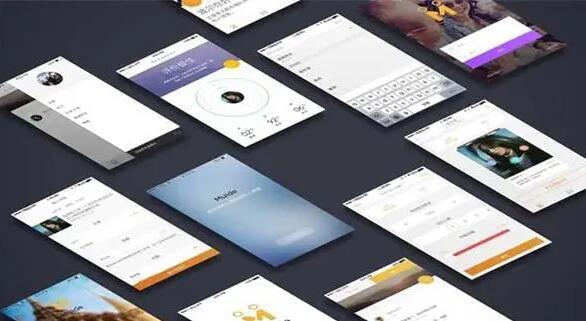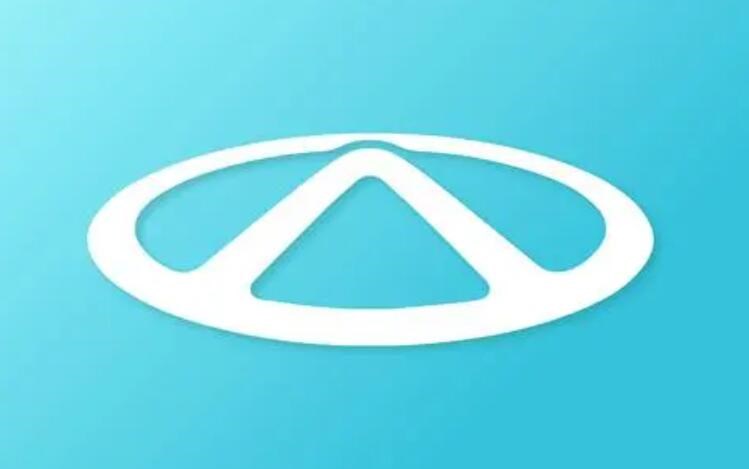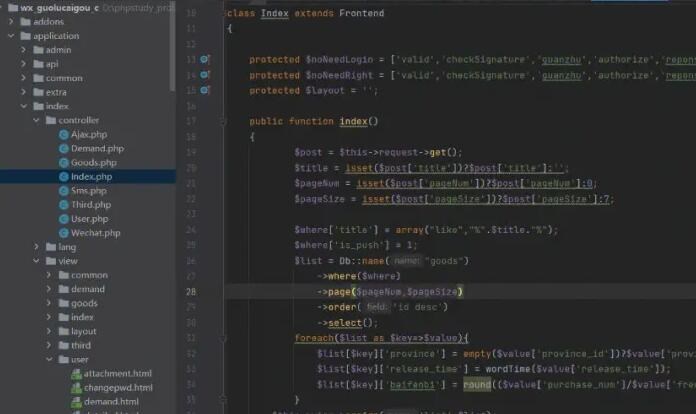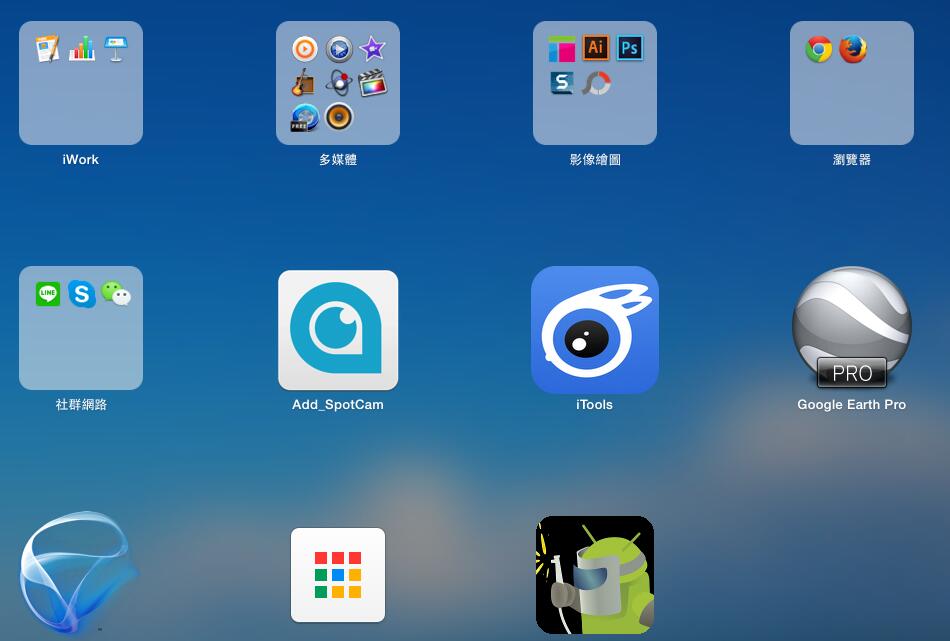在macOS系统上,dmg(Disk Image)是一种常见的安装包格式。因此,如果我们想要在macOS系统上使用自己开发的WinForm应用程序,就需要将其打包成dmg格式的安装包。本文将介绍如何使用Visual Studio和Mono框架来打包WinForm应用程序成dmg格式的安装包。
一、Mono框架
Mono是一个开源的,跨平台的.NET框架实现,它允许开发人员在非Windows平台上运行.NET应用程序。Mono框架包含了一个C#编译器,一个运行时环境(CLR),以及一系列.NET类库。使用Mono框架,我们可以在macOS系统上开发和运行C#应用程序。
二、安装Mono框架
在macOS系统上,我们可以通过Homebrew来安装Mono框架。先在终端中输入以下命令安装Homebrew:
“`
/bin/bash -c “$(curl -fsSL https://raw.githubusercontent.com/Homebrew/install/master/install.sh)”
“`
安

装完成后,输入以下命令来安装Mono框架:
“`
brew install mono
“`
安装完成后,rpm包打包教程我们可以在终端网页打包中输入以下命令来查看Mono版本:
“`
mono –version
“`
三、使用Visual Studio打包WinForm应用程序
1. 创建WinForm应用程序
打开Visual Studio,创建一个新的WinForm应用程序项目。在项目中添加需要的代码和资源文件,然后编译项目。
2. 创建发布文件夹
在项目文件夹中创建一个名为“publish”的文件夹,用于存放发布文件。
3. 发布应用程序
在Visual Studio中,选择“生成”->“发布”,打开发布向导。在发布向导中,选择“文件夹”作为发布目标,然后选择“publish”文件夹作为发布路径。点击“下一步”,选择需要发布的配置和平台,然后点击“完成”开始发布。
4. 拷贝Mono框架文件
在发布文件夹中,我们需要将Mono框架文件拷贝到应用程序的根目录下。在终端中输入以下命令来查找Mono框架文件:
“`
find /usr/local/Cellar/mono -name mono
“`
然后将查找到的文件拷贝到应用程序的根目录下。
5. 创建dmg安装包
在终端中输入以下命令来创建dmg安装包:
“`
hdiutil create -srcfolder publish -format UDBZ -volname “MyApp” MyApp.dmg
“`
其中,“publish”是发布文件夹的路径,“MyApp”是dmg安装包的名称。执行完该命令后,我们就得到了一个名为“MyApp.dmg”的安装包。
四、总结
通过使用Visual Studio和Mono框架,我们可以将WinForm应用程序打包成dmg格式的安装包。首先,我们需要安装Mono框架,并将其文件拷贝到应用程序的根目录下。然后,我们可以使用终端中的命令来创建dmg安装包。